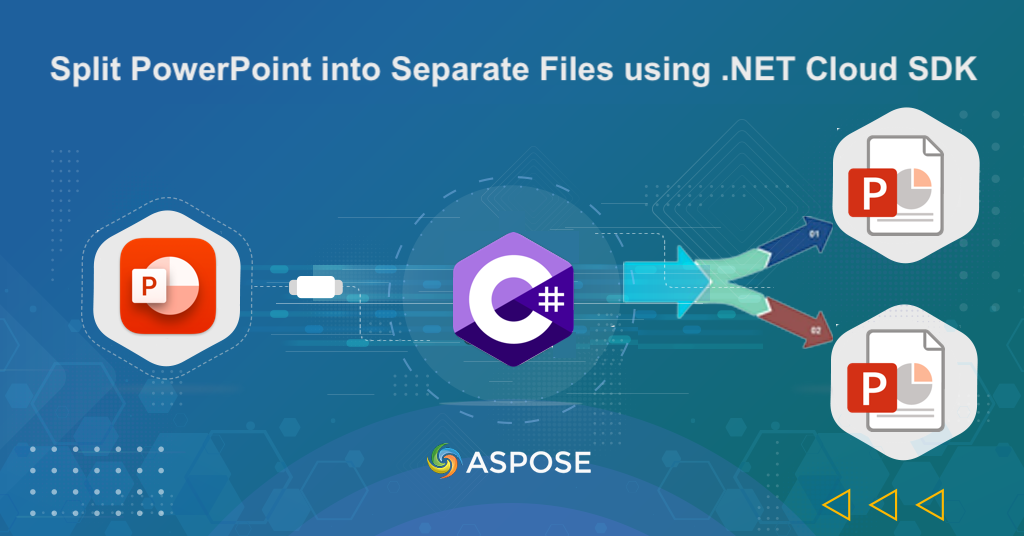
Dividi PowerPoint utilizzando l’API REST di .NET.
Dividere una presentazione PowerPoint in sezioni più piccole può essere un compito cruciale per molte persone, soprattutto quando si tratta di presentazioni lunghe e complete. Questa funzione può aiutare a suddividere la presentazione in sezioni più piccole e gestibili, semplificando la condivisione, la modifica e la presentazione. Con i progressi della tecnologia, è ora possibile suddividere le presentazioni di PowerPoint utilizzando vari strumenti e metodi. In questo articolo, illustreremo come suddividere una presentazione di PowerPoint usando .NET Cloud SDK e come questa funzionalità può aiutare a semplificare il flusso di lavoro.
- Dividi PowerPoint utilizzando .NET Cloud SDK
- Come dividere PPTX usando C#
- Dividi PowerPoint utilizzando i comandi cURL
Dividi PowerPoint utilizzando .NET Cloud SDK
Con Aspose.Slides Cloud SDK for .NET, è facile suddividere una presentazione PowerPoint in parti più piccole e più gestibili. Questa API basata su cloud è progettata per semplificare il processo di lavoro con i file PowerPoint e offre una gamma di funzionalità per aiutare a gestire le presentazioni. Inoltre, fornisce una soluzione scalabile in grado di gestire facilmente presentazioni di grandi dimensioni, rendendola la scelta ideale per gli sviluppatori che lavorano con presentazioni complesse.
Per iniziare con questo processo, cerca “Aspose.Slides-Cloud” nel gestore dei pacchetti NuGet e fai clic sul pulsante Aggiungi pacchetto. In secondo luogo, crea un account sulla dashboard del cloud e ottieni le tue credenziali cliente personali. Per ulteriori informazioni, visita la guida quickstart.
Come dividere PPTX usando C#
Dai un’occhiata al seguente frammento di codice, che ci aiuta a dividere i file PPTX in file più piccoli e più gestibili. Questo approccio è molto utile e semplifica la condivisione di diapositive o sezioni specifiche di una presentazione.
// Per altri esempi, visitare https://github.com/aspose-slides-cloud
// Ottieni le credenziali del cliente da https://dashboard.aspose.cloud/
string clientSecret = "7f098199230fc5f2175d494d48f2077c";
string clientID = "ee170169-ca49-49a4-87b7-0e2ff815ea6e";
// creare un'istanza di SlidesApi
SlidesApi slidesApi = new SlidesApi(clientID, clientSecret);
// Leggi l'input PowerPoint dall'unità locale
var inputPowerPoint = File.OpenRead("Cityscape monthly calendar.pptx");
// Chiama l'API per dividere PowerPoint dalla diapositiva 2 alla diapositiva numero 5
var responseStream = slidesApi.SplitOnline(inputPowerPoint, SlideExportFormat.Pptx,null,null, 2, 5);
// Salva l'output suddiviso di PowerPoint sull'unità locale
using var pdfStream = File.Create("PowerPoint_Split_output.zip");
responseStream.CopyTo(pdfStream);
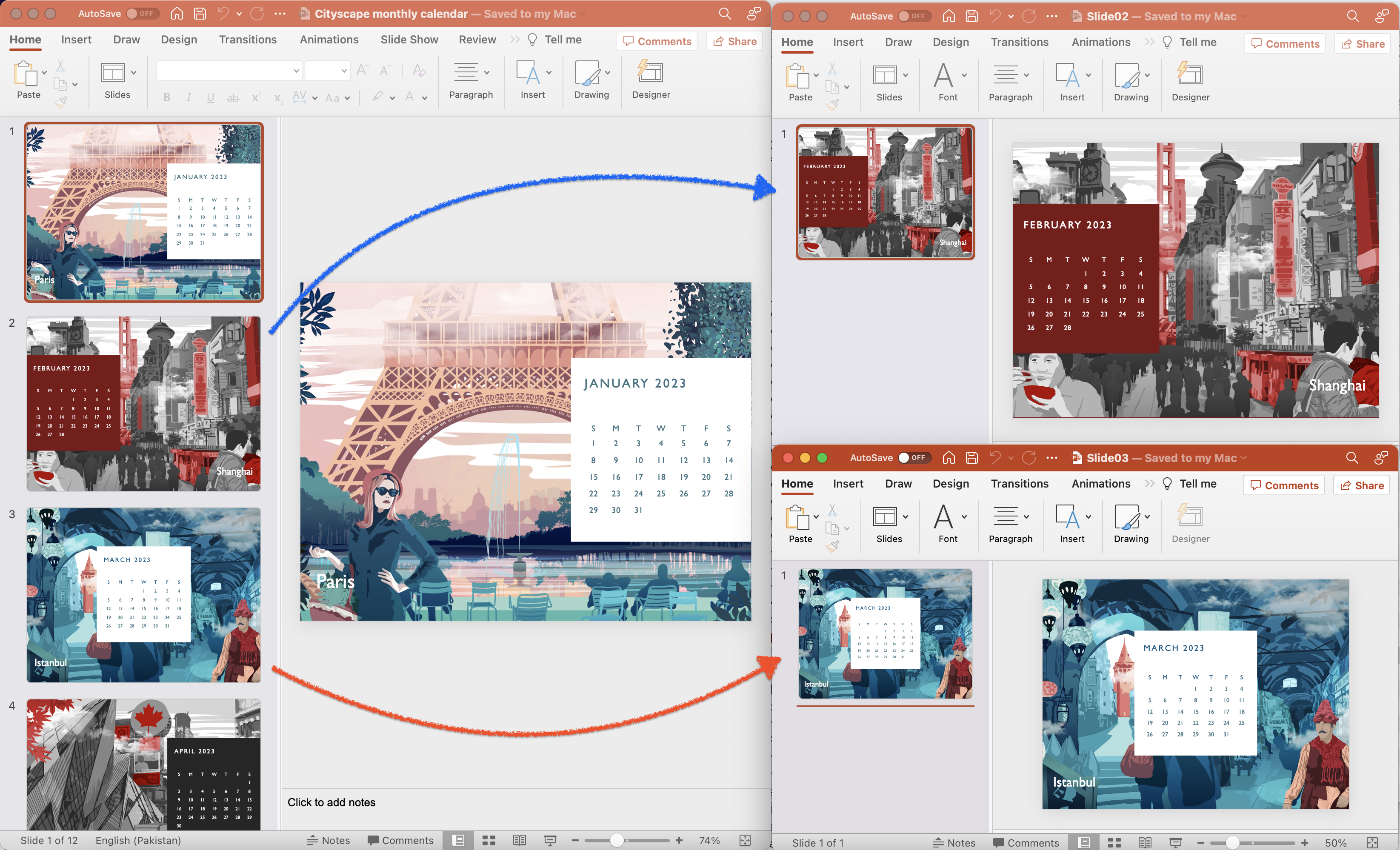
Immagine: - Anteprima PPTX divisa.
Di seguito è riportata la spiegazione relativa allo snippet di codice sopra indicato.
SlidesApi slidesApi = new SlidesApi(clientID, clientSecret);
Crea un’istanza della classe SlidesApi in cui passiamo le credenziali del client come argomenti.
var inputPowerPoint = File.OpenRead("Cityscape monthly calendar.pptx");
Leggi il contenuto della presentazione PowerPoint di input.
var responseStream = slidesApi.SplitOnline(inputPowerPoint, Aspose.Slides.Cloud.Sdk.Model.SlideExportFormat.Pptx,null,null, 2, 5);
Chiama l’API per suddividere PowerPoint a partire dalla diapositiva numero 2 alla diapositiva numero 5. L’output viene restituito come archivio .zip in formato Stream.
using var pdfStream = File.Create("PowerPoint_Split_output.zip");
responseStream.CopyTo(pdfStream);
Salva l’archivio .zip risultante nell’unità locale.
La presentazione PowerPoint di input utilizzata nell’esempio precedente può essere scaricata da [Cityscape month calendar.pptx](https://create.microsoft.com/en-us/template/cityscape-monthly-calendar-f4e3e5c1-8862-46f6-82c7 -006b23119e76).
Dividi PowerPoint utilizzando i comandi cURL
È anche possibile dividere le presentazioni PowerPoint utilizzando i comandi cURL. Tieni presente che l’API fornisce un set di endpoint a cui è possibile accedere utilizzando i comandi cURL per eseguire varie operazioni, inclusa la suddivisione delle presentazioni PowerPoint. Inoltre, l’utilizzo dei comandi cURL può essere un’opzione conveniente per gli utenti che preferiscono le interfacce della riga di comando o hanno bisogno di integrare la funzionalità in script o flussi di lavoro. Inoltre, può essere utilizzato su qualsiasi piattaforma che supporti cURL, inclusi Windows, macOS e Linux.
Innanzitutto, esegui il seguente comando per generare un accessToken basato sulle credenziali del tuo client.
curl -v "https://api.aspose.cloud/connect/token" \
-X POST \
-d "grant_type=client_credentials&client_id=ee170169-ca49-49a4-87b7-0e2ff815ea6e&client_secret=7f098199230fc5f2175d494d48f2077c" \
-H "Content-Type: application/x-www-form-urlencoded" \
-H "Accept: application/json"
In secondo luogo, esegui il seguente comando per avviare l’operazione di divisione di PowerPoint a partire dalla diapositiva 3 alla diapositiva 6.
curl -v "https://api.aspose.cloud/v3.0/slides/{inputPowerPoint}/split?format=Pptx&from=3&to=6&destFolder={destinationFolder}" \
-X POST \
-H "accept: application/json" \
-H "authorization: Bearer <accessToken>" \
-H "Content-Type: application/json" \
-d "{}"
Sostituisci “{inputPowerPoint}” con l’input PowerPoint già disponibile nel cloud storage. Quindi sostituisci “{accessToken}” con il token di accesso JWT e “{destinationFolder}” con il nome di una cartella nell’archivio cloud, che conterrà l’output dell’operazione di divisione di PowerPoint.
Conclusione
In conclusione, dividere una presentazione PowerPoint può essere un compito essenziale per la gestione di file di grandi dimensioni o l’estrazione di contenuti specifici. Con l’aiuto di Aspose.Slides Cloud SDK per comandi .NET o cURL, questo processo può essere realizzato con facilità e flessibilità. Entrambi gli approcci offrono i loro vantaggi unici, permettendoti di scegliere quello che si adatta alle tue esigenze. Inoltre, Aspose.Slides Cloud SDK per .NET fornisce una soluzione semplice e semplificata con un’interfaccia intuitiva, mentre i comandi cURL offrono un controllo più granulare e possono essere integrati in script complessi. Indipendentemente dal metodo, dividere una presentazione PowerPoint può aiutare a ottimizzare i flussi di lavoro e aumentare la produttività.
link utili
articoli Correlati
Consigliamo vivamente di visitare i seguenti blog: